Iklan
 Berapa banyak font yang telah Anda instal pada mesin Anda? Dan berapa banyak dari mereka yang Anda gunakan? Melihat daftar font saya, saya melihat banyak dari mereka yang saya unduh untuk digunakan pada proyek tertentu dan kemudian mereka tetap ada. Lalu ada font yang diinstal dengan aplikasi atau printer. Jadi apa salahnya memiliki 1.200 font pada mesin Anda?
Berapa banyak font yang telah Anda instal pada mesin Anda? Dan berapa banyak dari mereka yang Anda gunakan? Melihat daftar font saya, saya melihat banyak dari mereka yang saya unduh untuk digunakan pada proyek tertentu dan kemudian mereka tetap ada. Lalu ada font yang diinstal dengan aplikasi atau printer. Jadi apa salahnya memiliki 1.200 font pada mesin Anda?
Tahukah Anda bahwa jumlah font yang telah Anda instal pada mesin Windows Anda memiliki dampak langsung pada waktu boot Anda? Nah sekarang kamu tahu! Kami telah menemukan aplikasi pengelola font untuk Windows yang akan membuatnya lebih mudah untuk mengelola font windows.
Kamu bisa unduh Font Frenzy dari sini. Jika Anda mencari tempat untuk mengunduh font atau cara menginstalnya tanpa aplikasi ini, Anda bisa lihat pos MUO yang lebih lama ini. Cara Memasang Font pada Windows, Mac & Linux Baca lebih banyak
Tidak diperlukan pendaftaran dan Anda tidak perlu memberikan alamat email Anda. Setelah selesai mengunduh dan menginstal, ikuti petunjuknya dan kemudian luncurkan aplikasi.
Ini akan terlihat seperti ini di jalankan pertama:
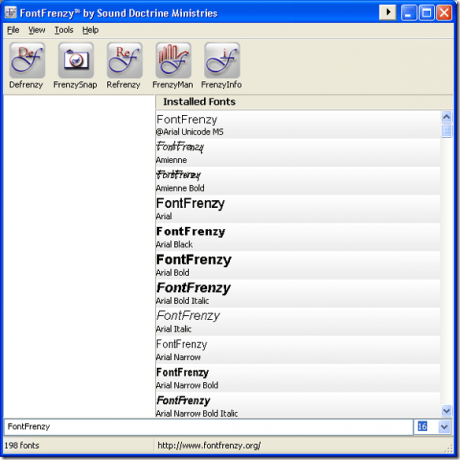
Ada 5 tombol di bagian atas layar yang berjudul: Defrenzy, FrenzySnap, Refrenzy, FrenzyMan dan FrenzyInfo. Mari kita lihat apa yang mereka lakukan. Sebelum menekan salah satu tombol, pastikan Anda menjalankan FrenzySnap agar Anda tidak kehilangan font apa pun.
Defrenzy akan menghapus semua font yang ditambahkan pengguna dari komputer Anda. Ini berarti itu akan HAPUS semua font yang tidak datang dengan sistem operasi Anda. Jadi apa pun yang diinstal dengan program lain atau font apa pun yang Anda tambahkan secara manual akan dihapus. Ini adalah cara yang bagus untuk memulai kembali dan hanya memuat font yang Anda butuhkan. Ingatlah untuk menjalankan FrenzySnap sebelum menjalankan Defrenzy sehingga Anda dapat mengembalikan font Anda jika perlu.
Untuk memulai, klik pada Defrenzy tombol lalu klik Defrenzy Sekarang:
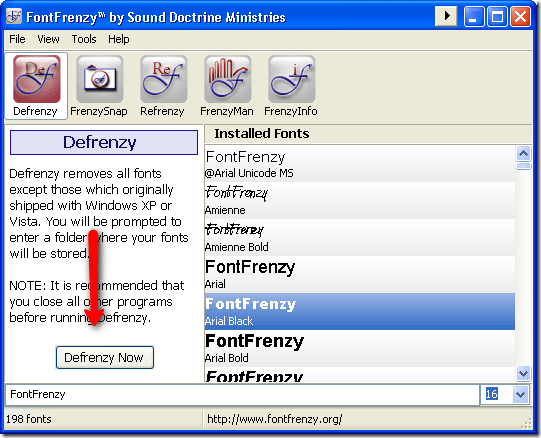
Setelah menekan tombol, Anda akan melihat jendela konfirmasi yang meminta Anda untuk menutup aplikasi lain:
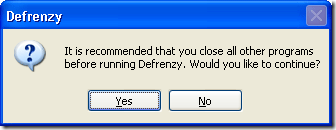
Ketika Anda selesai menutup aplikasi lain, klik Iya. Anda kemudian akan melihat kotak ini meminta Anda untuk direktori font. Biarkan sebagai default dan tekan OK.
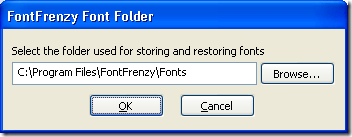
Anda akan diminta untuk mengambil potret dan memberi nama sebelum melanjutkan. Tolong lakukan itu. Tekan OK dan itu akan menyimpan snapshot Anda dan kemudian hapus semua font yang tidak terinstal dengan sistem operasi Anda. Anda dapat melihat file log dari apa yang telah dihapus ketika sudah selesai. Jika Anda ingin menginstal ulang font Anda, Anda dapat menggunakan Refrenzy yang akan kita bahas sebentar lagi.
FrenzySnap akan mengambil snapshot dari semua font yang diinstal pada mesin Anda. Pikirkan ini seperti titik pemulihan sistem untuk font Anda. Jika Anda menghapus beberapa dari mereka, Anda dapat kembali ke cadangan ini dan mengembalikan semua font yang Anda hapus. Klik tautan Simpan Snapshot tombol untuk menyimpan snapshot.
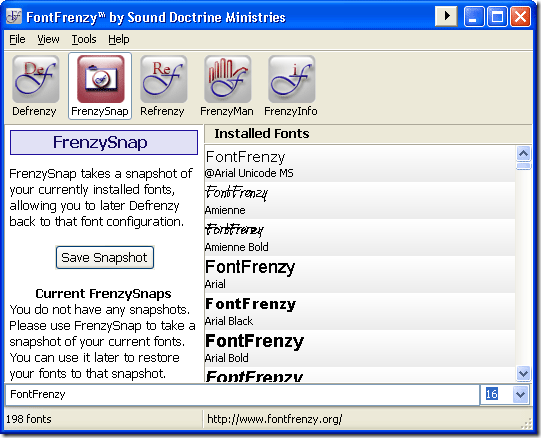
Kemudian Anda akan diminta nama set yang disimpan.
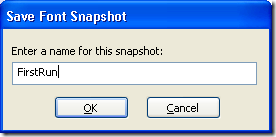
Tekan OK dan itu akan menyimpan foto Anda. Setelah selesai, Anda akan melihat snapshot muncul di panel kiri sehingga Anda dapat melihat poin yang dapat Anda pulihkan:

Untuk mengembalikan dari rangkaian font ini, kita akan menggunakan ReFrenzy opsi yang akan kita bahas selanjutnya. Proses ini membawa saya dari 198 font menjadi 63 font. ReFrenzy akan memungkinkan Anda untuk secara selektif memilih untuk mengembalikan font dari Snapshot Frenzy Anda sebelumnya yang dihasilkan oleh Snap Frenzy.
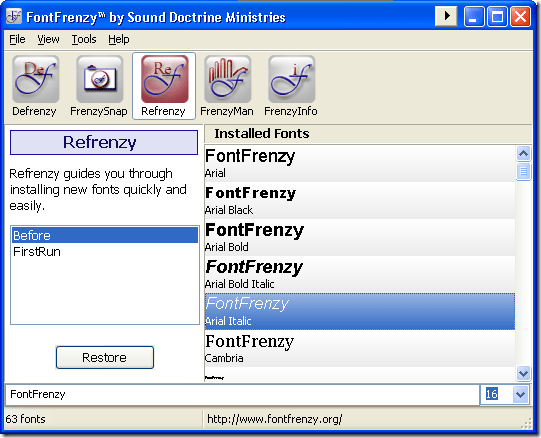
Cukup sorot set yang ingin Anda pulihkan lalu tekan Mengembalikan. Anda akan diberitahu untuk menutup aplikasi terbuka lainnya. Kemudian akan meminta Anda untuk path ke folder font Anda - lagi meninggalkan mereka di default dan tekan OK. Ini akan mengembalikan font dari set ini sekarang dan Anda akan melihat ini ketika sudah selesai:
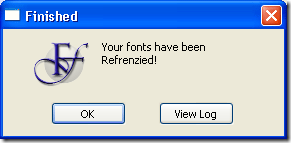
FrenzyMan adalah pengelola font aktual yang memungkinkan Anda untuk menambah dan menghapus font dengan mudah dari sistem Anda.
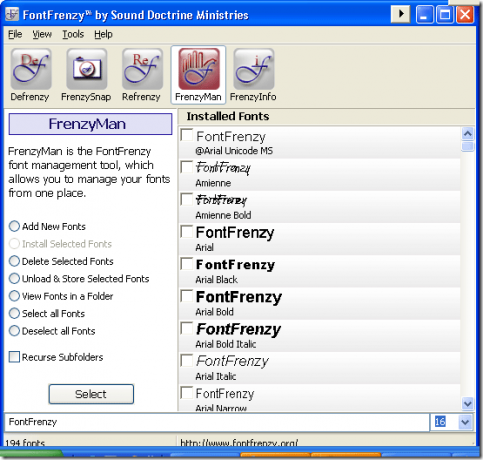
Dengan menggunakan tombol di panel kiri dan memilih font di sebelah kanan, Anda dapat melakukan tindakan apa pun yang tercantum. Sangat mudah dan intuitif.
Akhirnya, FrenzyInfo hanya akan memunculkan informasi aplikasi yang menunjukkan Anda tautan terkait ke situs web penulis, bantuan dan dukungan email.
Apakah Anda memiliki pengelola font favorit lain untuk mengelola font windows? Kami akan senang mendengarnya di komentar!
Karl L. Gechlik di sini dari AskTheAdmin.com melakukan tempat blogging tamu mingguan untuk teman-teman baru kami di MakeUseOf.com. Saya menjalankan perusahaan konsultan saya sendiri, mengelola AskTheAdmin.com dan mengerjakan pekerjaan 9 hingga 5 penuh di Wall Street sebagai Administrator Sistem.

